Home > Routineonderhoud > Uw Brother-apparaat controleren > De afdrukuitlijning van uw Brother-apparaat controleren
De afdrukuitlijning van uw Brother-apparaat controleren
Als uw afgedrukte tekst wazig wordt of de afbeeldingen vaag worden na transport van het apparaat, past u de afdrukuitlijning aan.
DCP-J1310DW/DCP-J1313DW/DCP-J1360DW/MFC-J4350DW
- (MFC-J4350DW) Controleer voordat u de uitlijning aanpast eerst de afdrukkwaliteit door te drukken op
 (Inkt),
(Inkt),  of
of  om opnieuw te selecteren, en vervolgens OK.
om opnieuw te selecteren, en vervolgens OK. - (DCP-J1310DW/DCP-J1313DW/DCP-J1360DW) Controleer voordat u de uitlijning aanpast eerst de afdrukkwaliteit door te drukken op
 (Inkt),
(Inkt),  of
of  om opnieuw te selecteren, en vervolgens OK.
om opnieuw te selecteren, en vervolgens OK.
- (MFC-J4350DW) Druk op
 (Inkt).(DCP-J1310DW/DCP-J1313DW/DCP-J1360DW) Druk op
(Inkt).(DCP-J1310DW/DCP-J1313DW/DCP-J1360DW) Druk op  (Inkt).
(Inkt). - Druk op
 of
of  om uw selecties te maken:
om uw selecties te maken: - Selecteer [Afdr.kwal. verb.]. Druk op OK.
- Selecteer [Uitlijning]. Druk op OK.
- Druk op
 .
. - Druk op
 nadat een bevestigingsbericht over het uitvoeren van een controle van de afdrukkwaliteit wordt weergegeven op de LCD.
nadat een bevestigingsbericht over het uitvoeren van een controle van de afdrukkwaliteit wordt weergegeven op de LCD. - Hiermee selecteert u het papierformaat dat u wilt aanpassen.
- Hiermee selecteert u de papiersoort die u wilt aanpassen. (Alleen ondersteunde modellen)
- Volg de instructies op het LCD-scherm om het papier in de lade te plaatsen en druk vervolgens op
 . Het controleblad wordt afgedrukt.
. Het controleblad wordt afgedrukt. - Volg de instructies op het LCD-scherm om de aanpassing te voltooien.

Wanneer het uitlijnen van het afdrukken niet goed is ingesteld, ziet de tekst er, zoals hieronder, vaag uit:
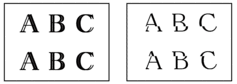
Wanneer het uitlijnen van het afdrukken goed is ingesteld, ziet de tekst er als volgt uit:
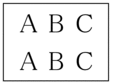
- Druk op Stop/Exit (Stop/Eindigen).
DCP-J1460DW/MFC-J4550DW
Controleer voordat u de uitlijning aanpast eerst de afdrukkwaliteit door te drukken op  .
.
- Druk op
 .
. - Druk op [Volg.].
- Druk op [Ja] nadat een bevestigingsbericht over het uitvoeren van een controle van de afdrukkwaliteit wordt weergegeven op de LCD.
- Hiermee selecteert u het papierformaat dat u wilt aanpassen.
- Hiermee selecteert u de papiersoort die u wilt aanpassen. (Alleen ondersteunde modellen)
- Volg de instructies op het LCD-scherm om het papier in de lade te plaatsen en druk vervolgens op [Start].Het controleblad wordt afgedrukt.
- Volg de instructies op het LCD-scherm om de aanpassing te voltooien.

Wanneer het uitlijnen van het afdrukken niet goed is ingesteld, ziet de tekst er, zoals hieronder, vaag uit:
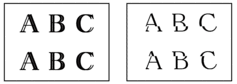
Wanneer het uitlijnen van het afdrukken goed is ingesteld, ziet de tekst er als volgt uit:
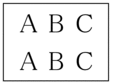
Was deze pagina behulpzaam?



